Resumen:si siente nostalgia, puede instalar fácilmente Unity en Ubuntu 18.04 y 17.10. Así es como se hace.
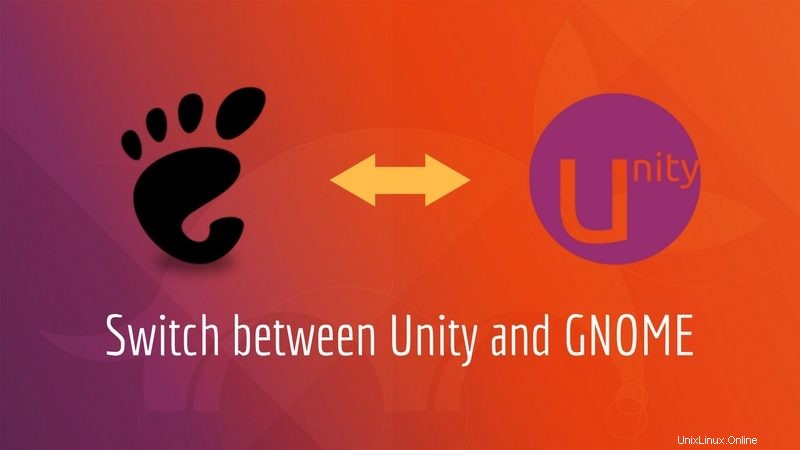
La característica más comentada de Ubuntu 18.04 es el cambio a GNOME. El cambio realmente ocurrió en Ubuntu 17.10. Ubuntu ha hecho un buen trabajo en la personalización del escritorio de GNOME para que los usuarios de Unity se sientan como en casa. .
Pero no es necesario que te guste GNOME. Unity ha sido parte de Ubuntu durante los últimos 6 años y, con el tiempo, ganó una buena cantidad de seguidores.
Si eres uno de los fanáticos incondicionales de Unity y te gustaría usarlo en lugar de GNOME, tengo buenas noticias para ti. Puedes usar Unity totalmente en Ubuntu 18.04 y 17.10.
Canonical sabe que hay una gran cantidad de amantes de Unity y, por lo tanto, ha hecho posible instalar Unity fácilmente en Ubuntu 18.04 y 17.10.
Sin embargo, debo decirle que los paquetes de Unity ya no están en el repositorio principal. Estos se sirven desde el repositorio de Universe y los paquetes en el repositorio de Universe son mantenidos por la comunidad. Los desarrolladores de Ubuntu no trabajar directamente en estos paquetes.
En otras palabras, el Unity que vas a usar en Ubuntu 18.04/17.10 es mantenido por la comunidad.
¿Es eso algo malo? En realidad, no. Puedes usarlos siempre que el proyecto no se abandone por completo.
Basta de hablar. Es hora de actuar. Veamos cómo instalar Unity en Ubuntu 18.04. También te mostraré cómo eliminarlo después.
No estoy seguro del tipo de soporte que tiene en Ubuntu 17.10. Si enfrenta problemas extraños mientras usa Unity 7, puede volver a GNOME.
Cómo instalar Unity en Ubuntu 18.04
He hecho un video para demostrar mejor el procedimiento. Puede ver el video o seguir la guía de texto, lo que prefiera.
Suscríbase al canal de YouTube para ver más videos de Ubuntu
Es realmente simple. Abra una terminal (Ctrl+Alt+T) y use el siguiente comando:
sudo apt install ubuntu-unity-desktopEn el momento de la instalación, se le preguntará si desea cambiar a LightDM.
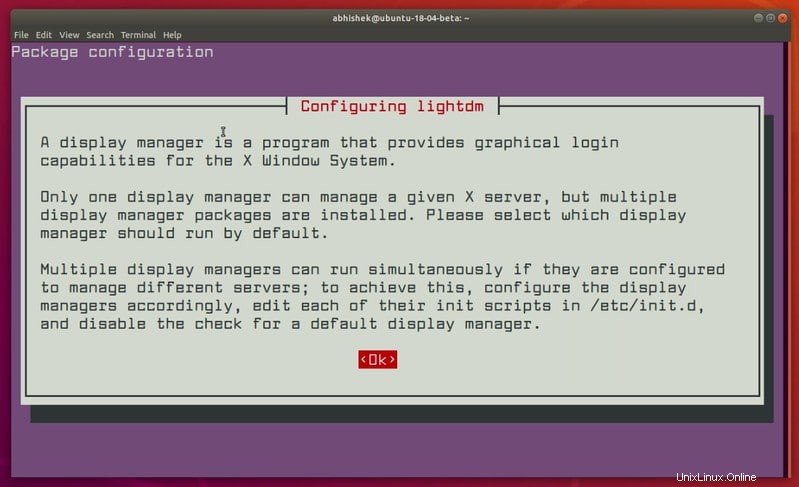
Un administrador de visualización es lo que ve en la pantalla de inicio de sesión.
- Si quieres Unity como la pantalla de inicio de sesión:selecciona lightdm
- Si desea mantener la pantalla de inicio de sesión predeterminada en Ubuntu 18.04:seleccione gdm3
Simplemente seleccione el que desee y presione Intro para continuar con el procedimiento de instalación.
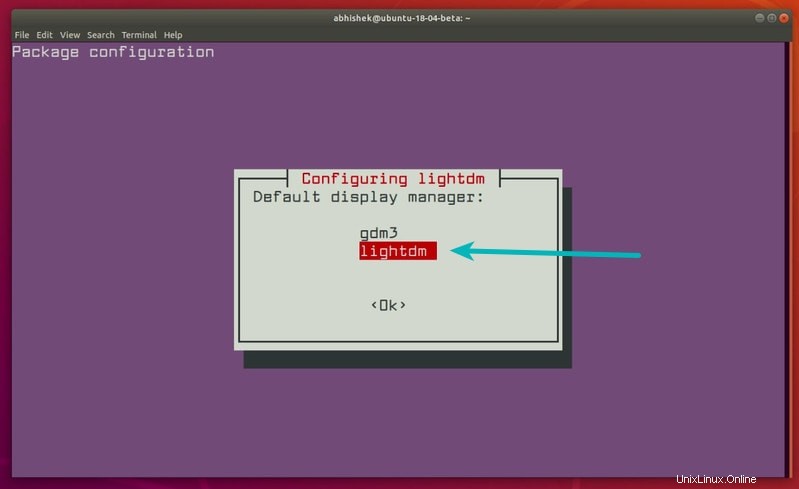
Una vez completada la instalación, reinicie su sistema. Al iniciar sesión pantalla, haga clic en el símbolo de Ubuntu en LightDM o en el símbolo de engranaje en GDM.
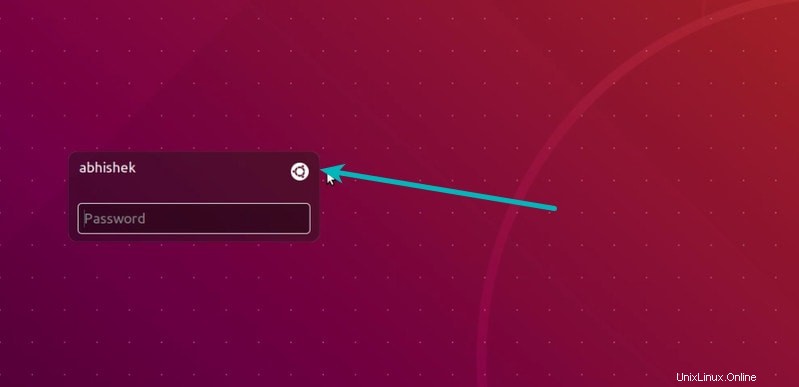
Aquí, puede ver la opción para usar el entorno de escritorio de Unity .
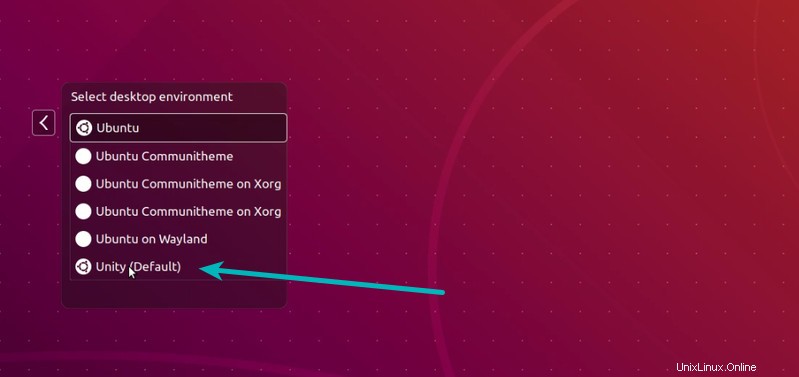
Una vez que inicie sesión, podrá ver la interfaz familiar de Unity ¡Disfrútalo!
Cómo eliminar Unity de Ubuntu 18.04
También cubriré los pasos de eliminación de Unity por el simple hecho de hacerlo. Un día, si te das cuenta de que es hora de deshacerse de Unity por completo y volver a GNOME, querrás eliminar Paquetes de Unity de su sistema.
Lo primero es lo primero, inicie sesión en GNOME. Y después de eso, use los siguientes comandos:
sudo apt purge ubuntu-unity-desktopSi hubiera instalado LightDM, también querrá eliminarlo. Pero antes de hacerlo, sería una buena idea cambiar a GDM. Para hacerlo, use el siguiente comando :
sudo dpkg-reconfigure gdm3No se preocupe si el resultado dice algo como que GDM no se está ejecutando y esas cosas. El trabajo ya está hecho. Puede eliminar LightDM de forma segura con el siguiente comando:
sudo apt purge lightdmTambién sugeriría ejecutar autoremove para limpiar su sistema Ubuntu.
sudo apt autoremoveBueno, ya se ha hecho todo. Puedes cerrar sesión o reiniciar tu sistema y tendrás GNOME de vuelta sin (casi) ningún rastro de Unity.
Instalar Unity 7 en Ubuntu 17.10
Este artículo se escribió originalmente para Ubuntu 17.10 y he decidido mantener la parte anterior del artículo tal como está.
Abra una terminal y use el siguiente comando para instalar Unity en Ubuntu 17.10:
sudo apt install unityDescargará archivos con un tamaño de alrededor de 150 MB. No es necesario hacer nada más.
Cambiar de GNOME a Unity en Ubuntu 17.10
Reinicie su sistema. Ahora, en la pantalla de inicio de sesión, verá un símbolo de engranaje. Haga clic en él y verá varias opciones para cambiar a Xorg desde Wayland. También verá vea la opción para cambiar a Unity. Simplemente seleccione Unity aquí.
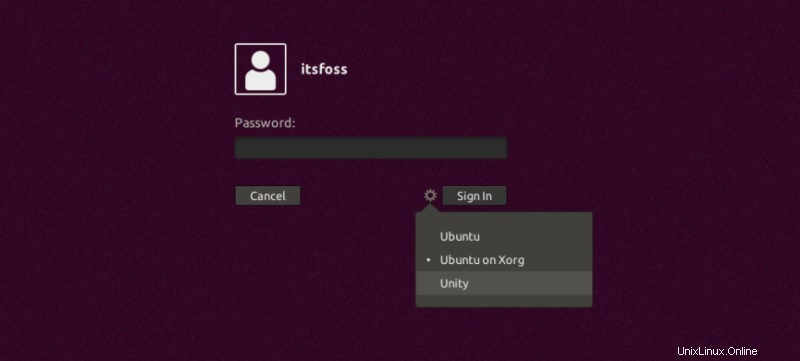
Inicie sesión y verá el entorno familiar de escritorio de Unity. La versión de Unity así instalada es Unity 7.5.
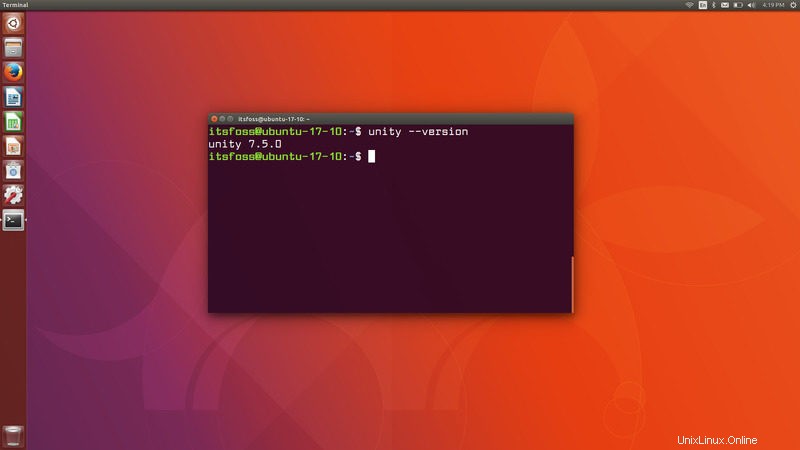
Si desea volver al escritorio GNOME, simplemente seleccione la opción Ubuntu o Ubuntu en Xorg.
Eliminar Unity de Ubuntu 17.10
Si decidió quedarse con GNOME, tal vez desee eliminar Unity. Antes de eliminar Unity, cambie a GNOME.
Y después de eso, use el siguiente comando para desinstalar Unity:
sudo apt remove unity
sudo apt autoremoveEspero que este consejo rápido te haya ayudado a usar Unity en Ubuntu 17.10. Personalmente, no veo ninguna razón para volver a Unity. Ciertamente no es una de las cosas que debes hacer después de instalar Ubuntu 17.10. ¿Qué razones tienes en mente?